Kako poslati Ozeki Chat poruku putem SMS GW GUI sučelja
Učenje kako poslati Ozeki Chat poruke koristeći SMS GW GUI važno je za svakoga tko želi poboljšati komunikaciju i ostati povezan. Ozeki Chat je fleksibilan alat koji kombinira SMS poruke s mogućnostima chata, omogućujući korisnicima komunikaciju s klijentima i članovima tima u stvarnom vremenu. Savladavanjem ove vještine možete uživati u prednostima kao što su brži odgovori, bolja korisnička podrška i mogućnost upravljanja više razgovora istovremeno. SMS GW GUI također olakšava slanje poruka, čak i za one koji nisu previše tech-savvy. Ovo znanje pomaže vam da bolje komunicirate kako u osobnim tako i u radnim situacijama.
Slanje Ozeki Chat poruke putem SMS GW GUI sučelja (Video vodič)
U ovom kratkom, lako razumljivom video vodiču pokazat ćemo korake koje je ključno poduzeti kako biste poslali Ozeki Chat poruku putem SMS Gateway GUI sučelja. Naučit ćete sve što trebate, od dodavanja nove veze do instaliranja Ozeki Chat računa, a na kraju ćete znati kako poslati poruku.
Slanje Chat poruka putem SMS GW GUI sučelja (Brzi koraci)
- Dodajte novu vezu
- Instalirajte Ozeki Chat račun iz odjeljka Chat veze
- Unesite podatke Ozeki Chat računa
- Uključite vezu
- Provjerite je li korisnik prijavljen
- Pošaljite poruku
- Otvorite Ozeki Chat i pogledajte poruku
- Pošaljite chat poruku natrag
- Otvorite svoju pristiglu poštu iz odjeljka Mape
- Provjerite je li poruka u mapi Admin pristigle pošte
Slanje Chat poruke putem SMS GW GUI sučelja
Da biste započeli cijeli proces, prva stvar koju trebate učiniti je otvoriti Ozeki SMS Gateway. Na početnoj stranici pronađite odjeljak 'Veze' i kliknite na 'Dodaj novu vezu' naslov označen plavom bojom kao što je prikazano na Slici 1.
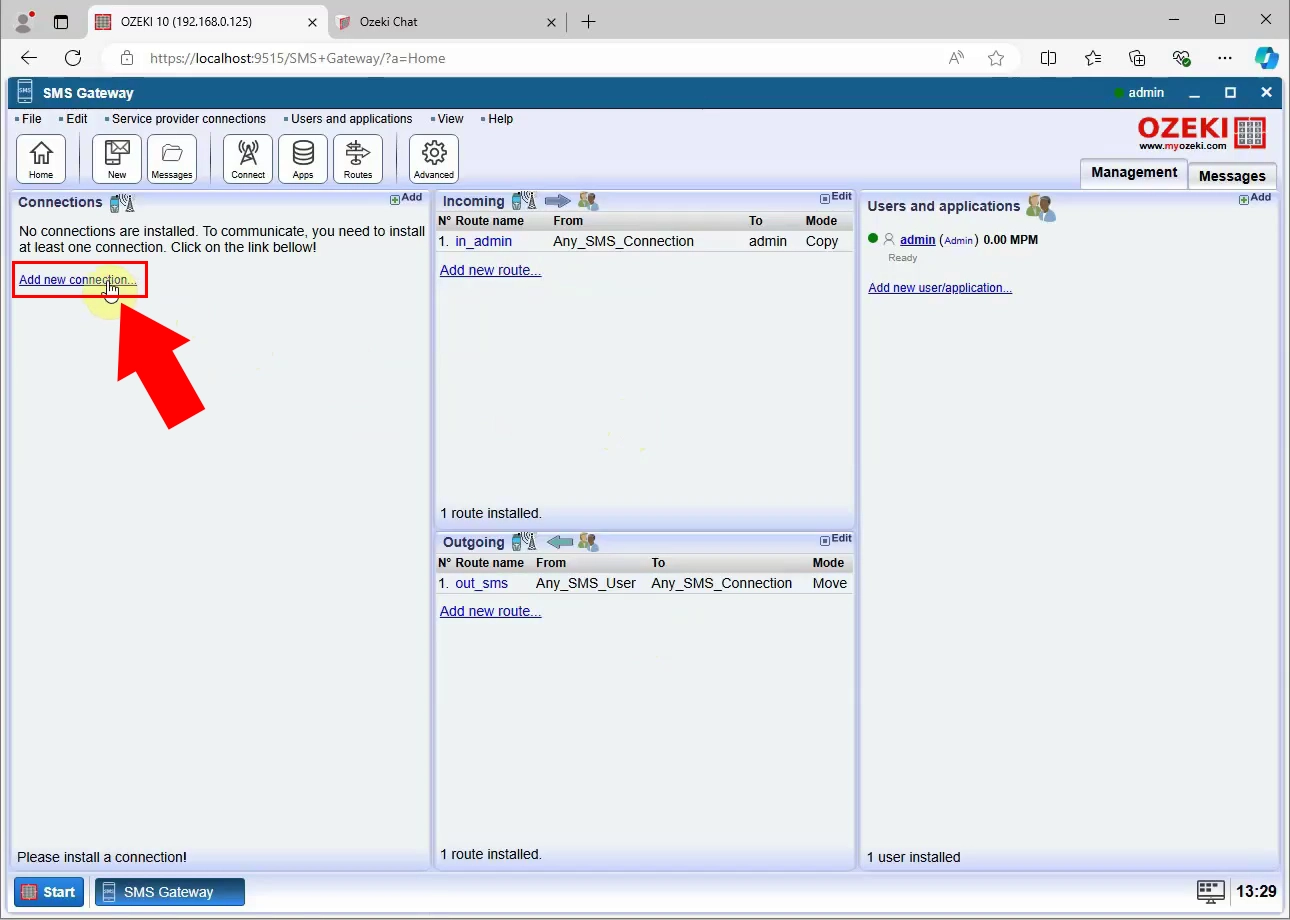
Sljedeći važan korak je instaliranje Ozeki Chat računa. Na stranici s vezama, pomaknite se prema dolje dok ne dođete do odjeljka 'Chat veze'. Tamo trebate kliknuti na plavi link 'Instaliraj' označen crvenom strelicom na Slici 2.
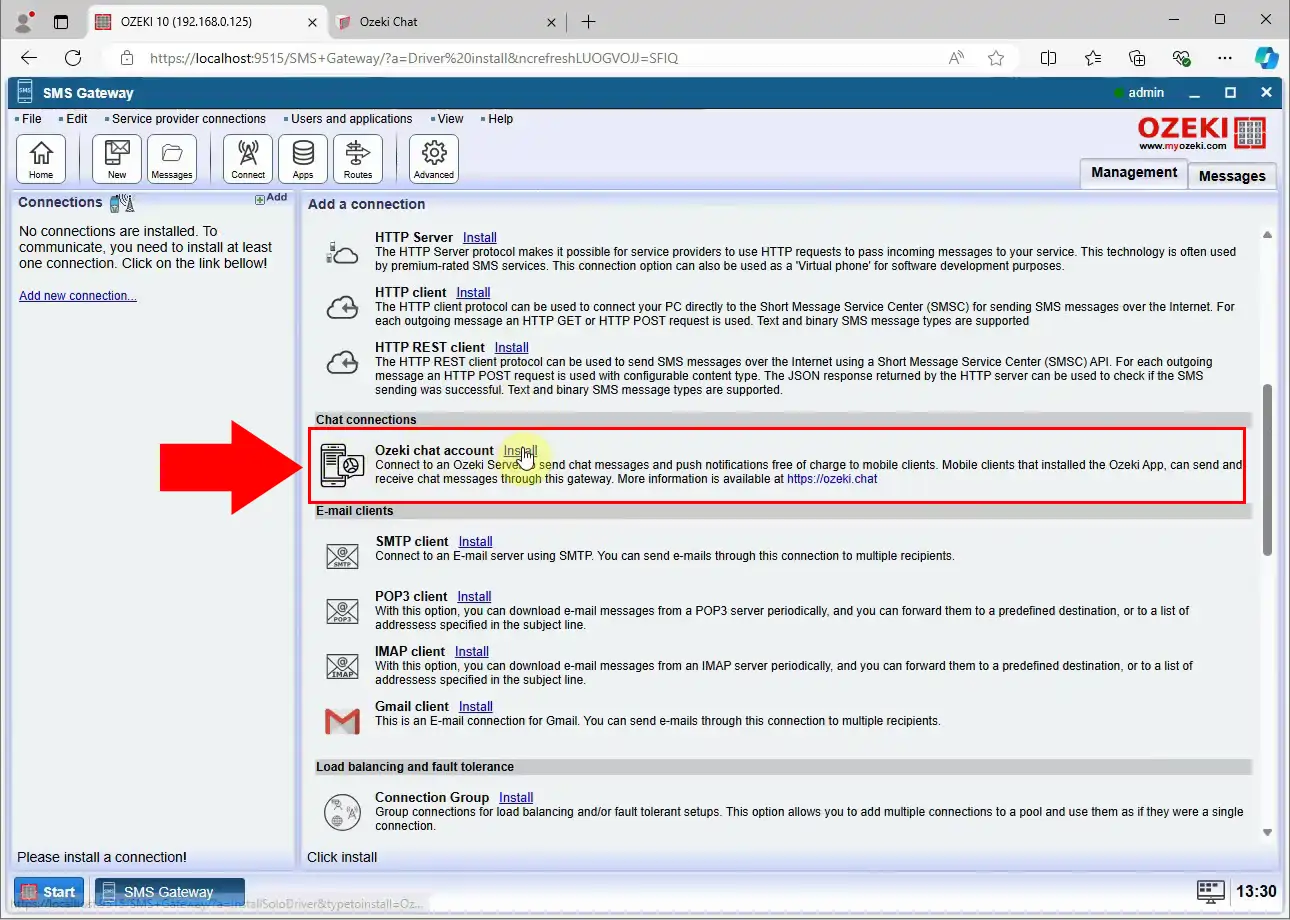
Nakon što instalirate vezu, bit će potrebno postaviti njezine detalje. Kao što možete vidjeti na Slici 3, to trebate učiniti ostajući na 'Općenito' kartici. Prije svega, unesite naziv radnog prostora koji je hostname chat poslužitelja. Nakon toga trebate unijeti ispravnu kombinaciju korisničkog imena i lozinke kako biste se mogli povezati na chat mrežu. Provjerite jeste li ispravno unijeli podatke računa i pritisnite plavi 'OK' gumb u donjem desnom kutu.
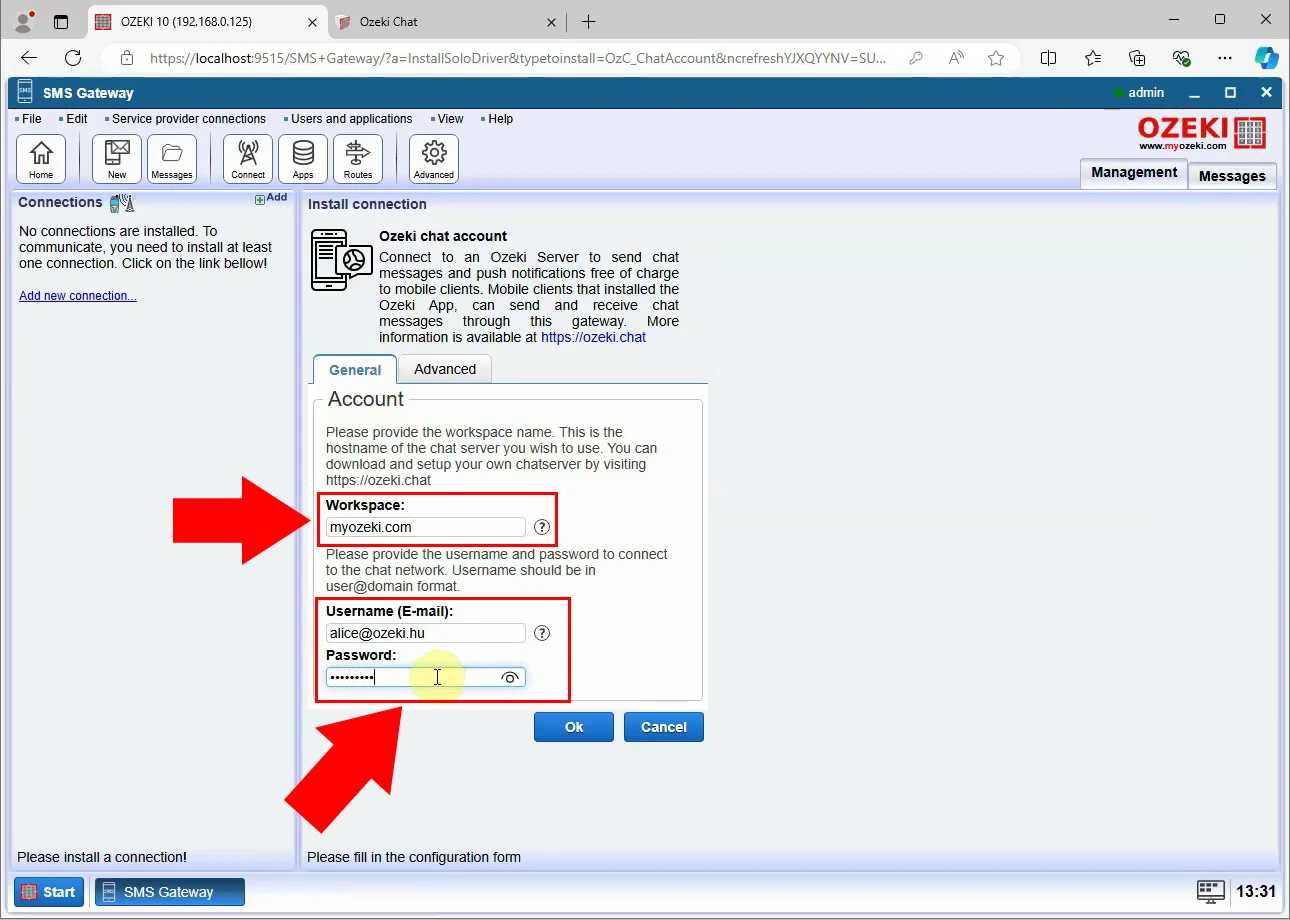
Nakon što spremite nedavne postavke, trebate uključiti vezu za Ozeki Chat račun. Kao na Slici 4, posjetite lijevu stranu stranice i uključite vezu. Ona će postati zelena, što označava da je uključena. Nakon uspješnog uključivanja, vidjet ćete da je korisnik prijavljen.
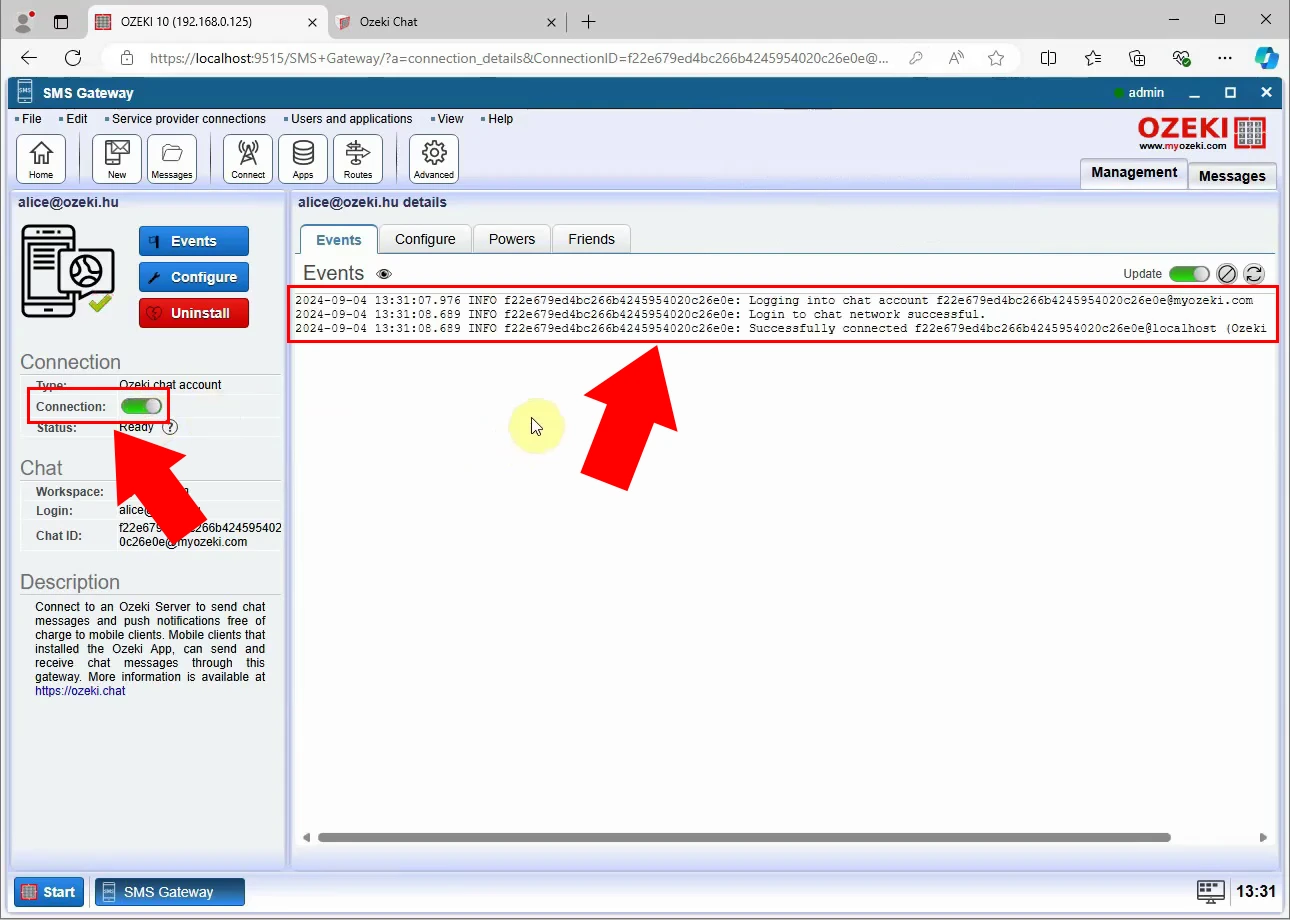
Vratite se na stranicu upravljanja i prijavite se svojim admin korisnikom. Da biste poslali SMS poruku, kliknite na 'Novo' gumb na lijevoj strani. Time će se otvoriti Sastavljač poruka u glavnom panelu. U odjeljku 'Za', postavite vezu na 'Koristi tablicu usmjeravanja' i unesite adresu primatelja u polje za adresu. U odjeljku poruke, upišite svoju poruku u predviđeno tekstualno polje. Nakon što završite, kliknite na naslov OK kao na Slici 5 kako biste poslali poruku.
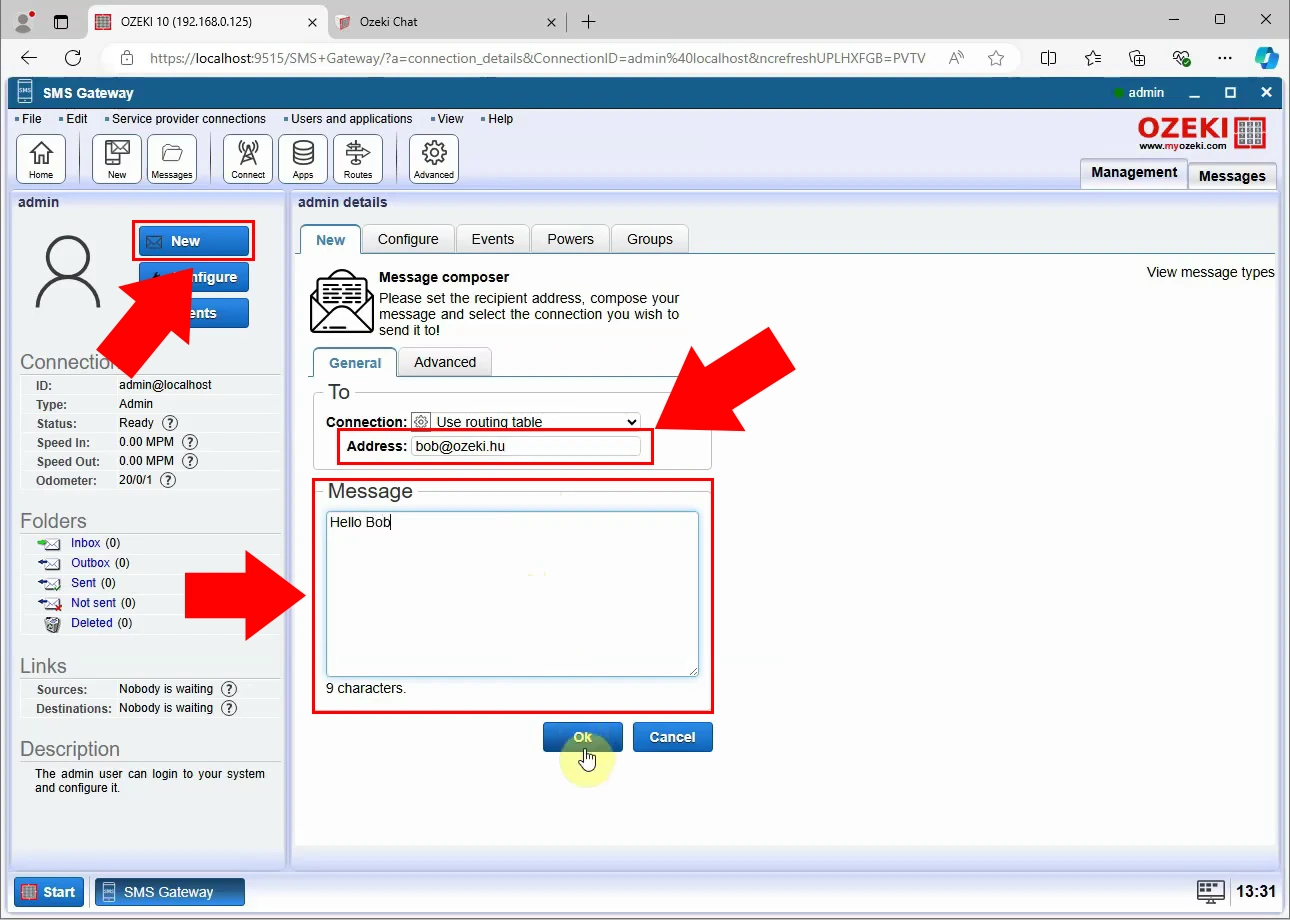
Sada morate otvoriti Ozeki Chat. Kao na Slici 6, vidjet ćete da je poruka koju ste nedavno poslali uspješno primljena.
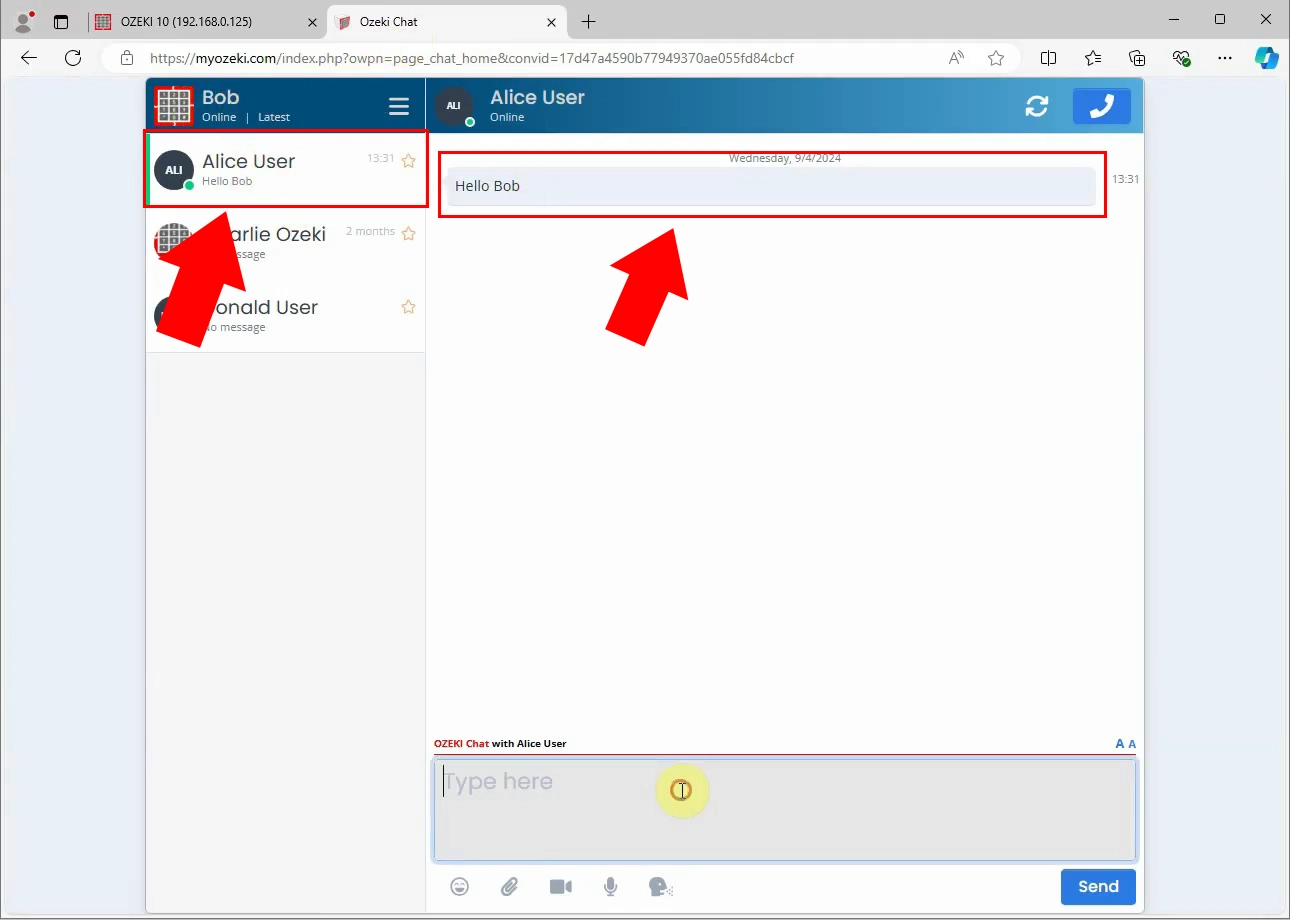
Sljedeći korak je slanje chat poruke natrag primatelju. Kao što je prikazano na Slici 7, morate navigirati do sastavljača poruka i upisati svoju poruku. Nakon što smatrate da je spremna, pritisnite plavi 'Pošalji' gumb u donjem desnom kutu.
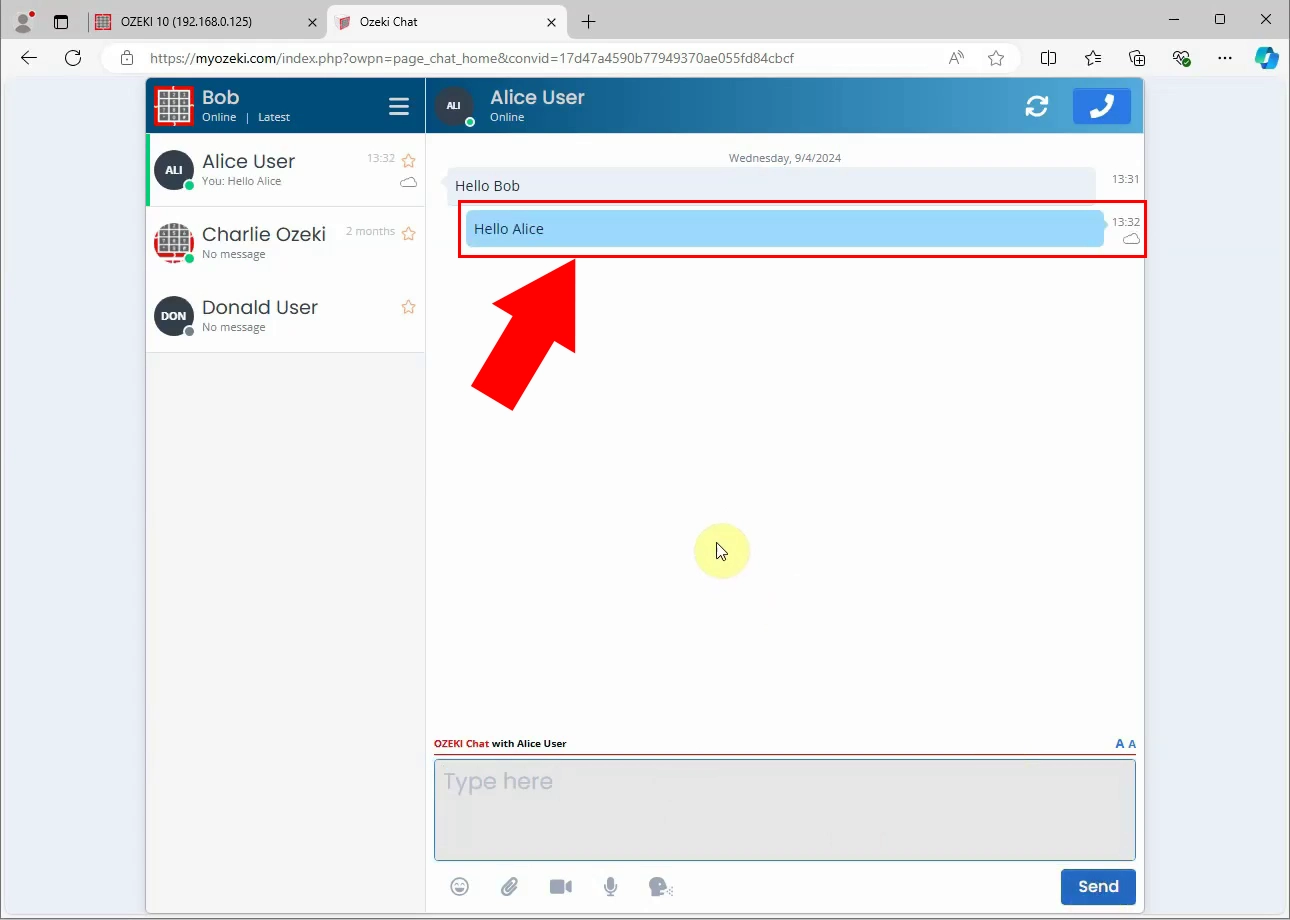
Kao što je prikazano na Slici 8, da biste vidjeli primljenu poruku u Ozeki SMS Gatewayu, morate navigirati do odjeljka 'Mape' na lijevoj strani i otvoriti svoju 'Pristiglu poštu'. Vidjet ćete da je poruka koju ste upravo poslali iz Ozeki Chata u mapi Admin pristigle pošte. Kliknite na poruku i prikazat će se njezini detalji u odjeljku Detalji poruke ispod. Ovdje možete vidjeti informacije kao što su adresa pošiljatelja, adresa primatelja, sadržaj poruke i dodatne kartice za povijest isporuke, oznake i napredne postavke.
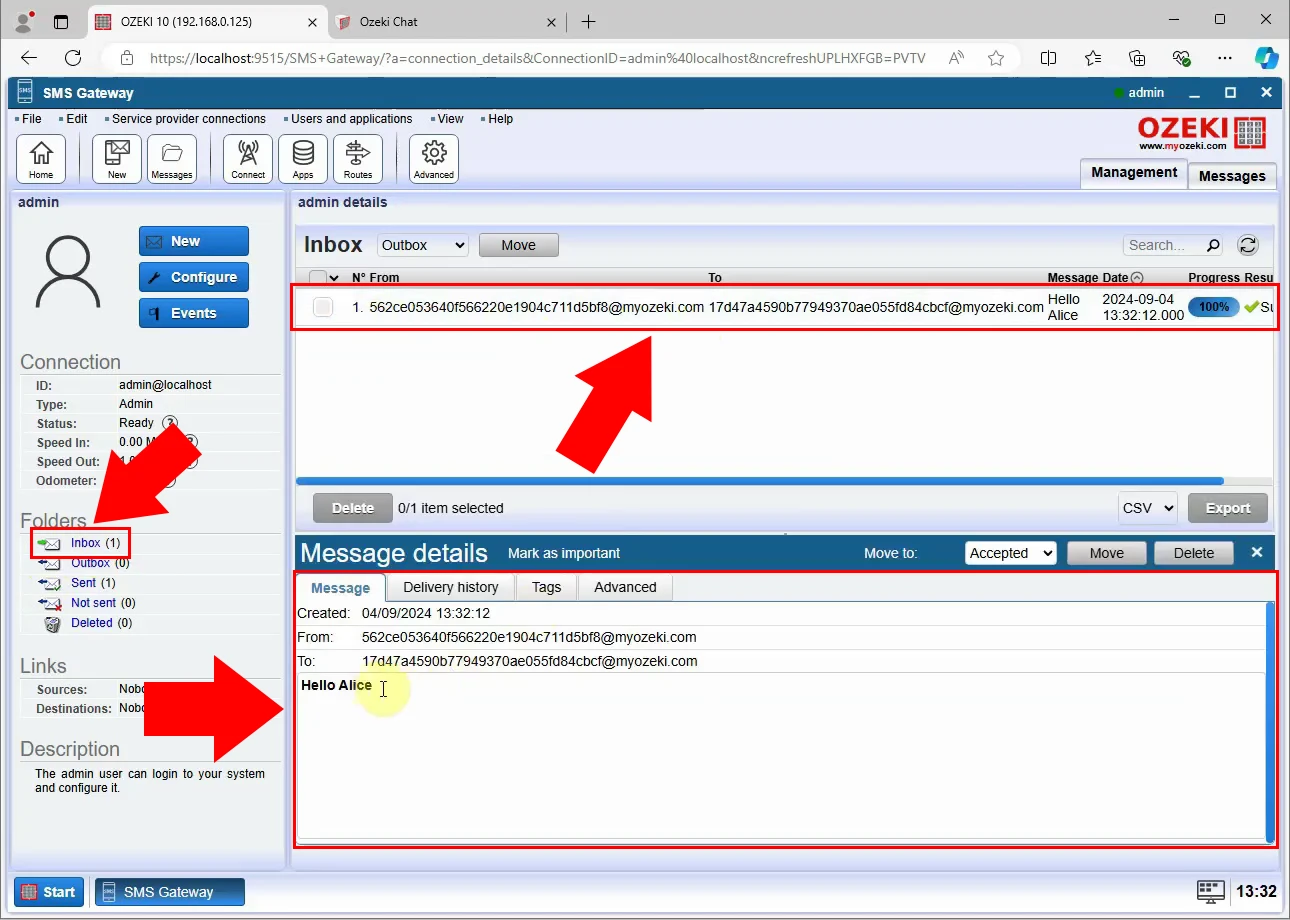
Učenje slanja poruka putem Ozeki Chata koristeći SMS Gateway pomaže vam da ostanete u kontaktu i bolje komunicirate. Ozeki Chat kombinira jednostavno slanje tekstualnih poruka s mogućnostima chata, tako da možete razgovarati s klijentima i članovima tima u stvarnom vremenu. Poznavanje kako koristiti ovaj alat omogućuje vam brzo odgovaranje, pružanje bolje usluge i upravljanje više razgovora istovremeno. SMS GW je jednostavan za korištenje, čak i ako niste vješti s tehnologijom, tako da možete lako komunicirati kako u osobnim tako i u poslovnim situacijama.
